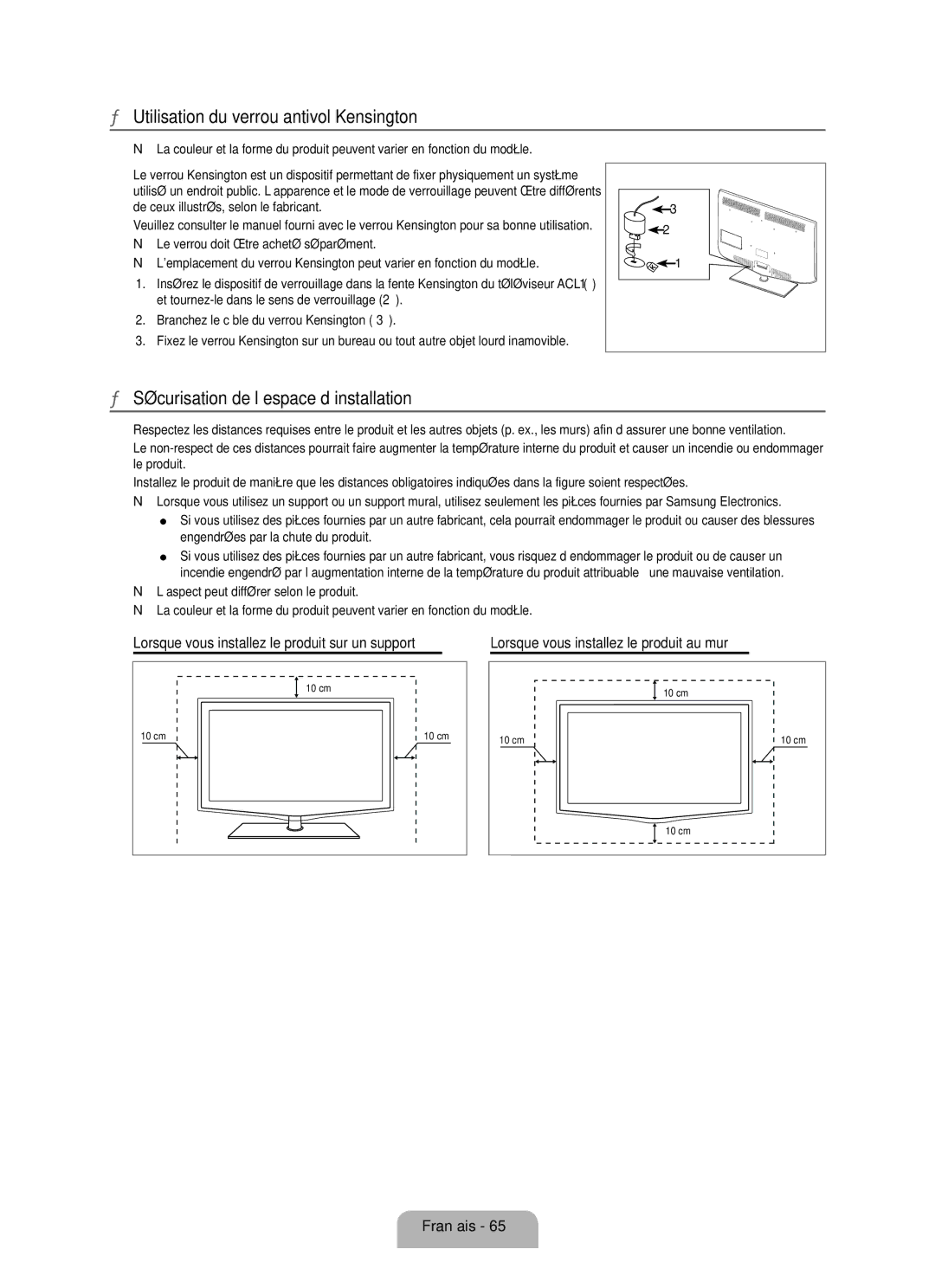¦Utilisation du verrou antivol Kensington
NLa couleur et la forme du produit peuvent varier en fonction du modèle.
Le verrou Kensington est un dispositif permettant de fixer physiquement un système utilisé un endroit public. L’apparence et le mode de verrouillage peuvent être différents de ceux illustrés, selon le fabricant.
Veuillez consulter le manuel fourni avec le verrou Kensington pour sa bonne utilisation.
NLe verrou doit être acheté séparément.
NL'emplacement du verrou Kensington peut varier en fonction du modèle.
1.Insérez le dispositif de verrouillage dans la fente Kensington du téléviseur ACL (1) et
2.Branchez le câble du verrou Kensington (3).
3.Fixez le verrou Kensington sur un bureau ou tout autre objet lourd inamovible.
3 |
2 |
1 |
¦Sécurisation de l’espace d’installation
Respectez les distances requises entre le produit et les autres objets (p. ex., les murs) afin d’assurer une bonne ventilation.
Le
Installez le produit de manière que les distances obligatoires indiquées dans la figure soient respectées.
NLorsque vous utilisez un support ou un support mural, utilisez seulement les pièces fournies par Samsung Electronics.
Si vous utilisez des pièces fournies par un autre fabricant, cela pourrait endommager le produit ou causer des blessures engendrées par la chute du produit.
Si vous utilisez des pièces fournies par un autre fabricant, vous risquez d’endommager le produit ou de causer un incendie engendré par l’augmentation interne de la température du produit attribuable à une mauvaise ventilation.
NL’aspect peut différer selon le produit.
NLa couleur et la forme du produit peuvent varier en fonction du modèle.
Lorsque vous installez le produit sur un support
| 10 cm |
10 cm | 10 cm |
Lorsque vous installez le produit au mur
| 10 cm |
10 cm | 10 cm |
| 10 cm |